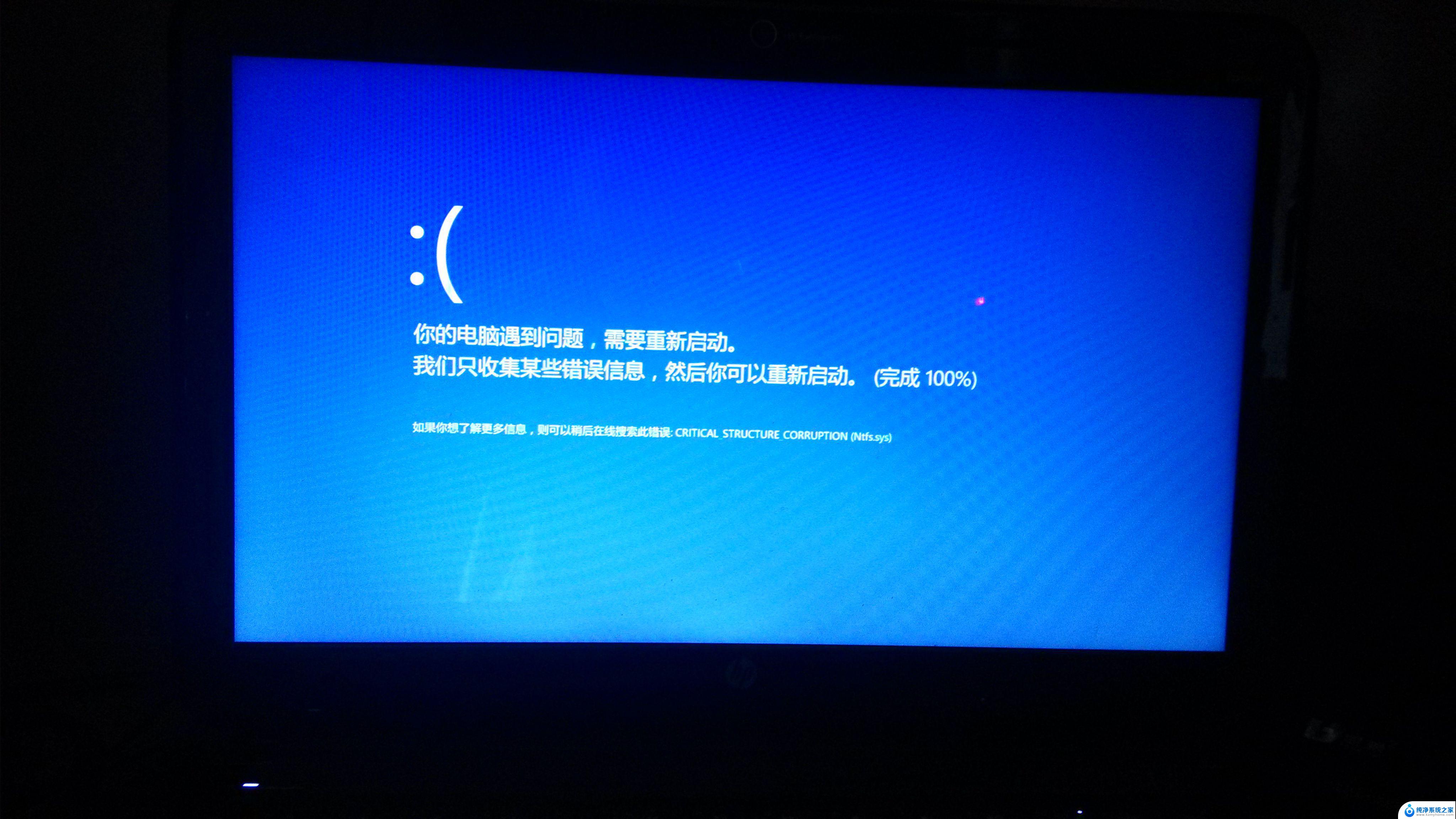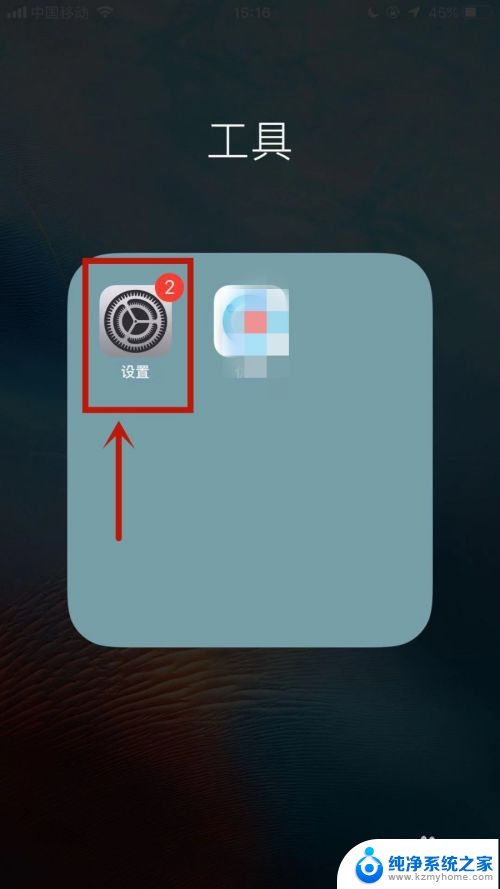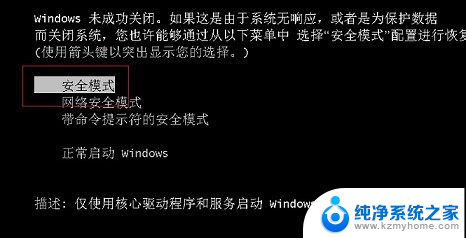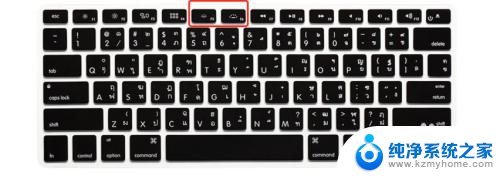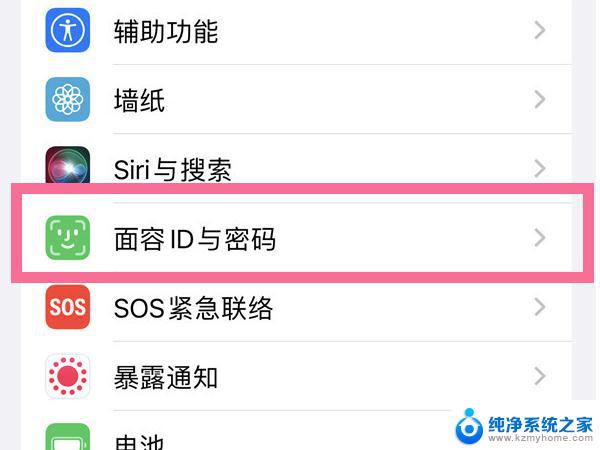苹果电脑f8键怎么按 MacBook Pro如何设置F8键为标准功能键
更新时间:2024-02-22 17:46:02作者:jiang
苹果电脑的F8键在MacBook Pro上如何设置为标准功能键?这是许多苹果电脑用户所关心的问题,F8键在MacBook Pro上默认设置为多媒体控制键,用于控制音量和播放器等功能。对于一些需要在特定软件中使用F8键的用户来说,这可能会造成一些不便。幸运的是苹果电脑提供了设置选项,允许用户将F8键重新设置为标准功能键。通过简单的操作,您可以轻松地将F8键用于您所需要的功能,而不再受限于多媒体控制。接下来我们将为您介绍如何在MacBook Pro上设置F8键为标准功能键。
步骤如下:
1.你要使用f8功能键,你按键盘左边的fn。然后按f8即可到f8功能键。


2.如果你觉得麻烦,则需要跟我设置一下,点击苹果,点击偏好设置。
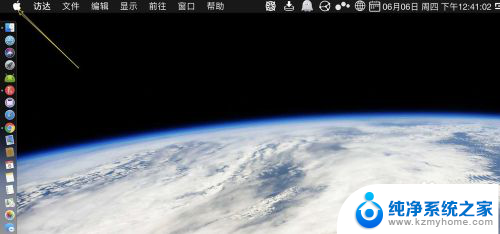
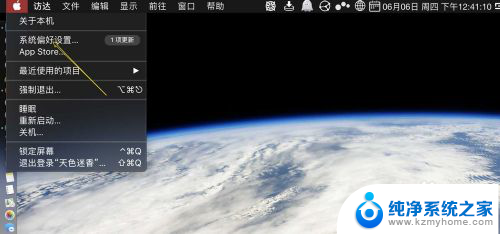
3.点击键盘,找到键盘最后标准功能这里。
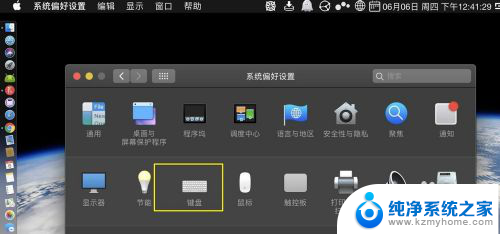
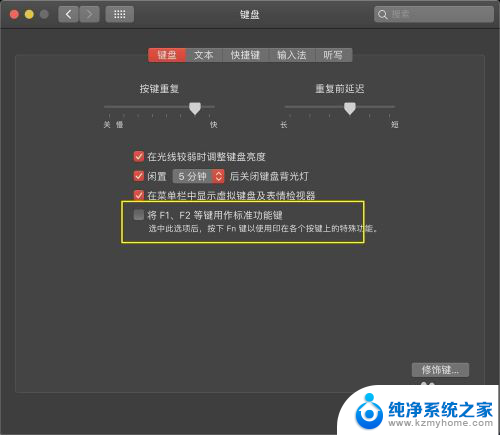
4.把标准功能勾上,然后直接按f8,就可以作为标准功能键。
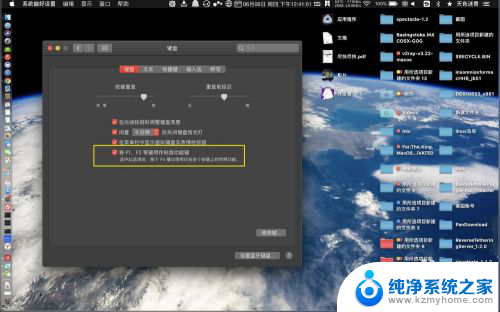
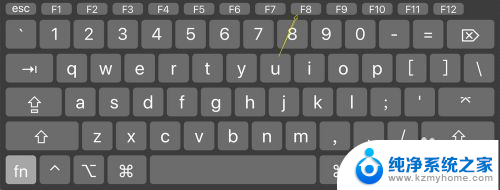
以上就是苹果电脑f8键怎么按的全部内容,如果遇到这种情况,你可以按照以上步骤解决,非常简单和快速。